4편에서 뻘짓으로 유선Lan으로 설정되어 무선설정을 추가로 진행해보겠다.
3줄 요약
1. SSH & Web Terminal 애드온을 설치합니다. 커뮤니티 애드온입니다. 공식 SSH 애드온 아님
2. 애드온의 Protected mode를 꺼줍니다.
3. SSH 접속을 한 다음 nmcli 명령으로 와이파이에 접속합니다.
[출처] Hassio 에서 무선랜 설정 (HomeAssistant) | 작성자 제이슨
HomeAssistant : 네이버 카페
스마트홈을 이용중이고 앞으로 이용할 사람들의 모임.
cafe.naver.com
애드온 설치 방법
Supervisor-Add-on Store에서 원하는 애드온 검색 후 Install

1. SSH & Web Terminal 커뮤니티 애드온을 설치합니다. official SSH Server 애드온이 아닙니다.
애드온 설치가 끝나면 protection mode를 꺼줍니다.
애드온 설정에서 username과 password를 신중하게 만듭니다. 비밀번호는 haveibeenpwned 데이터베이스를 통해 체크하는데 너무 쉬운 비밀번호를 설정하면 새로 만들어야 한다는 경고를 받을 수도 있습니다.

아래 Config에서 본인의 비밀번호를 신중히 만들어 넣으세요. 작은따옴표( ' )는 넣어도 되고 안넣어도 됩니다. username도 원하는대로 바꿔도 됩니다.
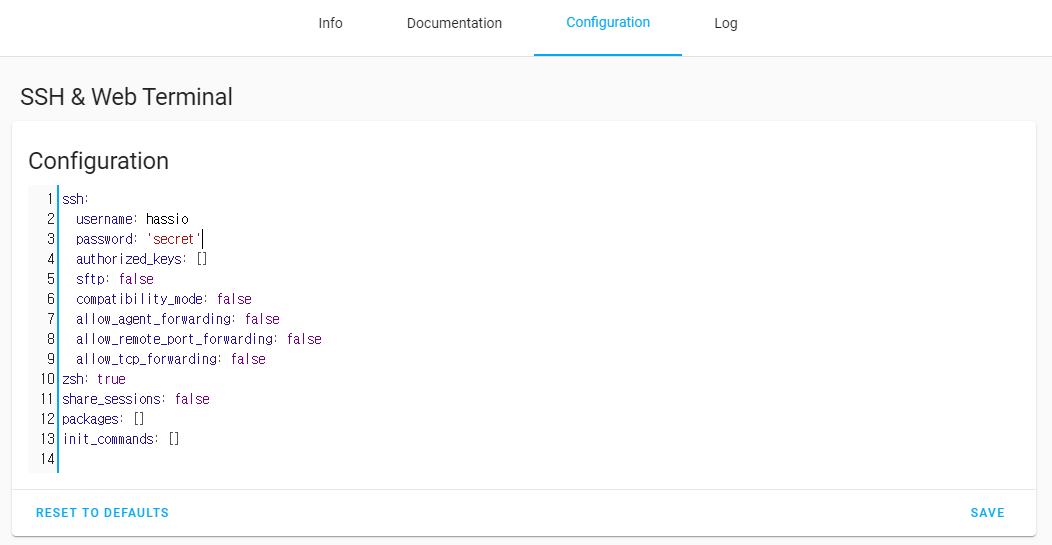
애드온의 start 버튼을 누르면 애드온이 실행됩니다.
open web ui 링크를 눌러서 터미널 접속을 합니다.
start 버튼을 누른후 접속이 가능하기까지 약 5초 정도 걸립니다.
2. 웹터미널 접속이 되면 검은 화면이 보입니다.
nmcli radio
라고 쳐봅니다. 아래와 같이 enabled가 나타나지요?

nmcli device wifi rescan
nmcli device wifi
명령을 순서대로 입력해봅니다. 아래와 같이 뜨나요?

자 이제 와이파이에 접속해봅니다. 위 화면에서 본인의 와이파이 네트웍 이름이 보이나요? 접속하는 방법은 다음과 같습니다.
nmcli device wifi connect "내와이파이SSID" password "와이파이비밀번호"
nmcli device wifi connect Hayoon_5G password ****** (비밀번호 입력)
접속이 완료되면 아래와 같이 뜰 것입니다.
"Device 'wlan0' successfully activated with..."
이제 접속이 잘 됐는지 확인해봅니다.
nmcli con show
라고 하면 아래와 같이 wlan0 정보가 뜰 것입니다.

이렇게 하면 무선랜을 사용가능합니다.
추가로 고정 IP를 부여하려면
nmcli con show 에서 wlan0가 연결한 NAME을 잘 기억합니다.
이것을 MyWifi라고 하겠습니다(위 그림에서는 Hayoon_5G 입니다)
nmcli con edit MyWifi
라고 치면
nmcli >
라고 뜹니다.
여기서
nmcli > set ipv4.addresses 192.168.1.147/24
라고 치면(192.168.1.147 은 본인의 고정아이피로 바꾸세요)
Do you also want to set 'ipv4.method' to 'manual'? [yes]:
라고 나오는데 그냥 엔터를 쳐도 되고 yes를 입력해도 됩니다.
이후 dns나 gateway는 필요에 따라 추가로 입력합니다.
nmcli> set ipv4.dns 1.1.1.1
nmcli> set ipv4.gateway 192.168.1.1
저장하는 것은 save 엔터, 종료는 quit 엔터입니다.
nmcli> save
nmcli> quit
모든 것이 끝나면 supervisor > system > reboot 해주세요!!
IP set은 192.168.1.147로 했는데, 148로 정상적으로 붙은모습

'스마트홈' 카테고리의 다른 글
| CC1352P-2 펌웨어 플래싱 (0) | 2020.07.28 |
|---|---|
| 스마트홈 만들기 6편 - 월패드 통신 FAIL.... plan B? (1) | 2020.07.12 |
| 스마트홈 만들기 4편 - HA(Hass.io) 단독 배포판 설치 (2) | 2020.07.04 |
| 스마트홈 만들기 3편 - IOT 필수 프로그램 설치 (0) | 2020.07.04 |
| 스마트홈 만들기 2편 - 라즈베리 파이 설치 및 설정 (0) | 2020.07.04 |



